
先生ー!Adobe CCが2020になったノ!
古いの消して、新しいのをインストールするノ!
古いの消して、新しいのをインストールするノ!
ダメダメ!
ファイル形式が変わったりトラブルが起きたりするので、前のも残しといて!
ファイル形式が変わったりトラブルが起きたりするので、前のも残しといて!
(去年、私もやるとこだったので黙ってよ😅)
2019年11月8日、Adobe Creative Cloud 2020がリリースされました。
毎年今頃の時期に同様の記事を書いています。
新しいバージョンが出ると「すぐ使ってみたい!」と思うところですね。
過去のバージョンのファイルと違いがでてしまうコトもあり、
当ブログでは最低でも1つ前のバージョンを残した上でのインストールをオススメしています。
ということで、おはようございます!
デザイン講師ブロガーのセッジです!
毎年恒例になってきましたが、新機能と過去バージョンの共存法をご紹介しますね!
デザイン講師ブロガーのセッジです!
毎年恒例になってきましたが、新機能と過去バージョンの共存法をご紹介しますね!
こんにちは、トラノです!
今回のバージョンアップではついにアノソフトが…!
今回のバージョンアップではついにアノソフトが…!
▼Adobe CC 2021についてはこちらをどうぞ!
Adobe CCがバージョン2021になりました。
今年はiPad版イラレこと、iPad版illustratorがリリースされたコトも話題になりました。
人工知能Adobe
Senseiがさらにパワーアップし、illustratorやPhotoshopが驚くべき進化を遂げています。
早く使ってみたい
【この記事はプロモーションをふくんでいます】
Adobe CC 2020 注目点
2019年11月4日~6日、ロサンゼルスにて毎年恒例のAdobeの祭典「Adobe MAX 2019」が開催されました。
Adobe CCは不具合の修正や機能追加のため、小さなバージョンアップが年に数回行われています。
こういったことをマイナーバージョンアップといいます。
しかし、秋のバージョンアップは意味が違います。
こちらはメジャーバージョンアップといって、ソフトの機能などが大きく変わります。
先輩、ソフト名から「CC」が消えていませんか?
あれ?ホントだ…なんでだろ?
これまでAdobe CCに含まれるソフトウェアは、例えば「illustrator CC 2019」「Photoshop CC 2019」など、「ソフトウェア名+CC+年度」という命名ルールがありました。
それが2020年度バージョンからは「ソフトウェア名+年度」というルールに変わりました。
つまり、illustrator 2020、Photoshop 2020という呼称になっています。
その理由は不明です。
私的には、これまでは「Creative Cloud」を周知させるために付けていたのでは無いかと考えています。
そろそろCC=Creative Cloudというコトが定着してきた、という判断でソフト名から「CC」を消したのかもしれません。
ちょっとズレて来たので話を戻します。
今回の目玉はAdobeで最も有名なソフトに関する発表だと考えています。
先輩、今回の目玉と言えば、やっぱり…?
そう、昨年のAdobe MAXで発表され、期待されていたiPad版フォトショがついに公開されたのです!
iPad版Photoshop…そしてillustrator
iOS(iPadOS)にも数多くのグラフィックソフトが存在します。しかし、PCの…特にPhotoshopの操作性に慣れている人にとっては、勝手が違って馴染みにくいかもしれません。
その意味では、多くの人がタブレットで動くPhotoshopを熱望していました。
こういったユーザーの声を聞き入れたのか、公式にAdobe MAX 2018にて「iPad版Photoshopを開発中である」という発表があり、大いに盛り上がりました。
しかし、これについては2019年に公開される、という情報のみだったため、多くのユーザーがモヤモヤしながら待っていました。
それが今回のAdobe MAXで解禁となったのです。
「これでPCが無くてもPhotoshopが使える」
とあなたは思ったかもしれません。
しかしながら、iPad版PhotoshopはPCからの完全移植版ではありません。
というのも、一部使用できない調整レイヤーや、CMYKモードが使えないなど、PC版の性能そのままとは言いにくいのです。
けれども、iPad版もPC版もクラウド経由で同じPSDファイルを共有できるので、
iPadでは「制作の入り口」として場所を選ばず作業し、
「最終的な仕上げ」はPCで行うというスタイルを作ろうとしているのでは?と私的には考えています。
そして今回のAdobe MAXではもう一つ大きな発表がありました。
Adobeのもう一つの旗艦ソフトウェア、illustratorのiPad版が2020年に公開される予定です!
先輩は…我慢できなくなってiPad第7世代を購入してしまったそうです😅
iPad版フォトショのレポートも書いてましたので、ぜひ見てやって下さい!
iPad版フォトショのレポートも書いてましたので、ぜひ見てやって下さい!
iPad版Photoshopがついにリリースされました。
これを機にiPad第7世代を購入したブログ主の、ザックリと言いながら結構本気のレポートです。
ひょっとしたらiPad版は初心者向きかもしれませんよ!
illustrator 2020 新機能
では先輩、イラレの新機能について教えて下さい。
了解。リリース直後のユーザーさんたちの反応見ていたら、新機能少ないの?という印象だったんだけど…。
illustrator 2020はこれまでになかった機能…というよりも、どちらかというとこれまでにあった機能の強化・修正がメインとなっているような印象です。
ただ、少し注意したほうが良い点があります。
illustratorには無印・CS・CCというバージョンの形式があり、CCについてはどの年度のバージョンでも共通であるという仕様でした。
しかし(同じCCなのに)2020では専用の形式になりました。
2020形式で保存したものを、2019以前で開こうとすると警告が出てきます。
そのため、2019以前のillustratorでファイルを開く場合には「CC(レガシー)」という形式で保存する必要があります。
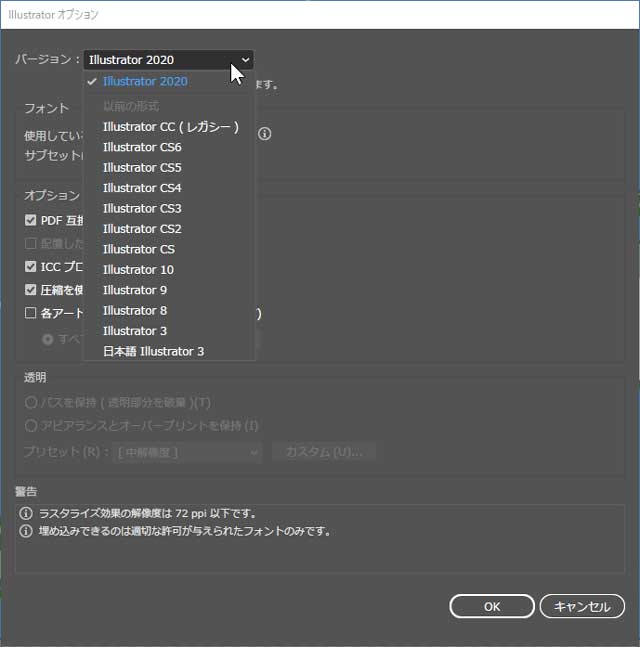
パスの単純化の機能強化
illustratorが苦手という人の多くは、実はillustratorが苦手というよりも、ベジェ曲線が苦手なのだと感じます。特にillustrator初心者は、アンカーポイント(頂点)が多くなってしまい、変なところにトゲのようなモノができてしまうのを良くみかけます。
実はベジェ曲線でキレイな曲線を描くコツというのは、なるべくアンカーポイントを少なくするコトですが、これにはそこそこ慣れが必要です。
パスの単純化という機能は以前からありましたが、ポイントが少なくなる代わりに形の変形が酷くなるコトが多々ありました。
今回のバージョンアップでは操作がカンタンになり、元の形に近い状態でポイントを減らすコトができるようになりました。
操作についても2段階の調整ができるようになり、
1段階目ではカンタンに単純化、2段階目では詳細オプションボタンを押すことで、詳細オプションウインドウを呼び出し、より細かく調整するコトができます。
オブジェクト→パス→単純化…、または右クリック→単純化…で呼び出せます。


アンカーポイント削除ツールの機能強化
今回本当にillustratorの機能強化は少ないのですが、公式サイトにも載っていない機能強化を海外のユーザーが発見していたのでご紹介します。パスの単純化はオブジェクト全体に対してかかってしまうため、一部分だけポイントを減らしたい、という目的の場合はマッチしませんでした。
この場合は、アンカーポイント削除ツールを使用します。
しかし、従来は必ず元の形とは変わってしまうという状態でした。
2020でも普通に削除してしまうとやはり形は変わってしまいますが、

同じコトをShiftキーを押しながら実行してみてください。
すると、元の形を維持した状態でアンカーポイントが削除されています。

これ、地味ですが結構すごいコトだと思うのです。
バックグラウンドでの保存と書き出し
セッジがメインで使用しているPCは、Windows10の自作機です。
4コア8スレッドのCorei7(3.4GHz)なのでまだ現役で頑張れるスペックですが、
特にWindows10にしてからillustratorの保存に時間がかかるのがネックになっていました。
新規保存を選んでファイル名を決め、illustratorオプションが出るまで数分、そこからハードディスクに保存されるまでさらに数分待たされる、という状態です。
今回バックグラウンドで保存ができるようになったコトで、うちのPCでも若干恩恵がありました。
illustratorオプションが出るまでの時間はあまり変わらないのですが(汗)
その設定が終わったらすぐ次の作業に移れるようになっています。
言うならばこれまでの半分の時間で次の作業に移れるようになった印象です。
この「バックグラウンドでの保存・書き出し」の設定は、環境設定のファイル管理・クリップボードにあります。
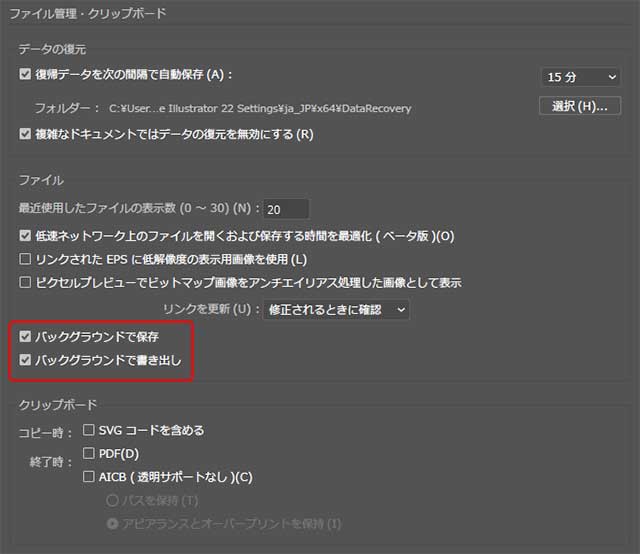
4コア8スレッドのCorei7(3.4GHz)なのでまだ現役で頑張れるスペックですが、
特にWindows10にしてからillustratorの保存に時間がかかるのがネックになっていました。
新規保存を選んでファイル名を決め、illustratorオプションが出るまで数分、そこからハードディスクに保存されるまでさらに数分待たされる、という状態です。
今回バックグラウンドで保存ができるようになったコトで、うちのPCでも若干恩恵がありました。
illustratorオプションが出るまでの時間はあまり変わらないのですが(汗)
その設定が終わったらすぐ次の作業に移れるようになっています。
言うならばこれまでの半分の時間で次の作業に移れるようになった印象です。
この「バックグラウンドでの保存・書き出し」の設定は、環境設定のファイル管理・クリップボードにあります。
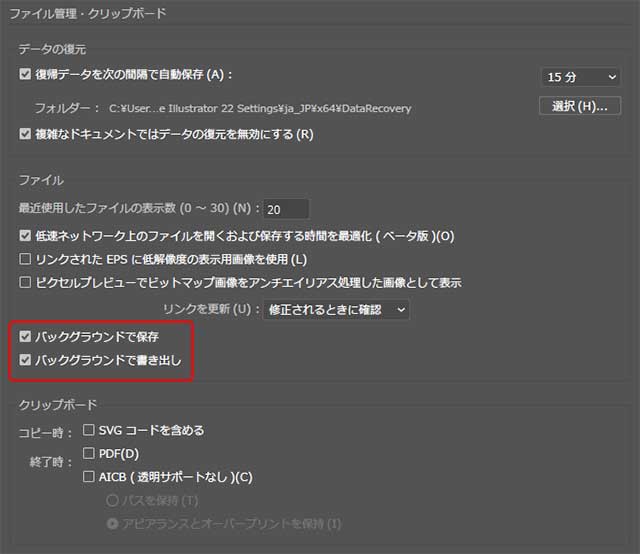
マイナーアップデート(v24.2)
2020年6月にマイナーアップデートが行われ、illustrator内部バージョンはv24.0→24.2になりました。
マイナーと言いながら、アイコンの形が四角形から角丸四角形に変わり、スプラッシュスクリーンも白地+角丸四角形になりました。
機能面では、まずクラウドドキュメントに対応しています。
Photoshopと同じく、どの端末からでもネットワーク(Adobeクラウドストレージ)を介してアクセスできるようになりました。
これは、今後リリース予定のiPad版illustratorに対応させるためとも考えられます。
また、地味ですが強力な機能としては、アートボードサイズ(画面サイズ)の拡張です。
これまでは5mx5m程度までが最大だったのですが、今回のアップデートにより50mx50mまでのアートボードを作るコトができるようになりました。
これまでillustratorで5mを超えるサイズを作る時は縮小版にする必要があったのですが、今回のアップデートにより、そのまま作れるようになったのです!
Photoshopと同じく、どの端末からでもネットワーク(Adobeクラウドストレージ)を介してアクセスできるようになりました。
これは、今後リリース予定のiPad版illustratorに対応させるためとも考えられます。
また、地味ですが強力な機能としては、アートボードサイズ(画面サイズ)の拡張です。
これまでは5mx5m程度までが最大だったのですが、今回のアップデートにより50mx50mまでのアートボードを作るコトができるようになりました。
これまでillustratorで5mを超えるサイズを作る時は縮小版にする必要があったのですが、今回のアップデートにより、そのまま作れるようになったのです!
以上、セッジ独断によるイラレ新機能紹介でした!
より詳しい機能紹介は、Adobe公式サイトでどうぞ!
より詳しい機能紹介は、Adobe公式サイトでどうぞ!
Illustrator の 2020 年 6 月リリース(バージョン
24.2)の新機能と機能強化について説明します。
Photoshop 2020 新機能
ではでは、今度はフォトショの番ですね!
そうだねぇ…。こちらも個人的に注目しているとこで良かったら!
今回の記事を作成するにあたってスクリーンショットの切り出しをしているのですが、せっかくなのでPhotoshop 2020を使ってみたところ…
保存しようとして一瞬戸惑いましたw
今までは見たことがない、以下のようなウインドウが現れたからです。
これは確実にiPad版Photoshopが出たコトが影響しているのでしょう。
PSDファイルの保存先がクラウドドキュメントなのかパソコン上なのかを選択するようになりました。
オブジェクト選択ツール
従来のPhotoshopで被写体を選択する場合は、ユーザーが選択ツールを駆使して選択していました。それが2019では被写体を選択機能により人工知能Adobe Senseiを利用した選択が可能になりました。
しかし、どれを選択するかはAdobe Senseiまかせなため、ユーザーがねらった場所とは違う部分が選択されるコトもありました。
今回はユーザーが指定した範囲をAdobe Senseiが選択するので、ねらった場所が選択しやすくなります。

従来の自由変形を使用
これまではマウスだけの操作では比率は固定されず、Shiftキーを併用すると比率が固定される、という操作体系でしたが、CC2019からはマウスだけの操作では比率が固定され、Shiftキー併用では比率が固定されなくなる、という逆の仕様に変わりました。
ただ、これは既存のPhotoshopユーザーから大きな反発をされています。(私もその1人)
というのもこの拡大縮小の操作体系は全てのAdobe系ソフトに共通するものであり、illustratorなどPhotoshop以外のソフトでは従来のままです。
そしてPhotoshop自体も図形を描くときは従来どおり使い方をするため、操作性が矛盾しているのです。
今回、2020ではユーザーが任意に選べるようになっています。
環境設定の一般の中に「従来の自由変形を使用」という設定があります。
これによりこれまでと同じ使い方で拡大縮小を行うコトができます。

マイナーアップデート(v21.2)
2020年6月のマイナーアップデートでは、Photoshop内部バージョンはv21.0→21.2になりました。被写体を選択機能が強化され、オブジェクト選択ツール時に「被写体を選択」ボタンをワンクリックするだけで人物などを選択できるようになりました。
そのまま「選択とマスク」で確認してみましたが、髪の毛の細かい部分までほぼノータッチで選択できています。

それ以外には、回転可能なパターンの追加がされています。これまでPhotoshopでパターンを使用した場合は、角度を変えることはできませんでした。
そのため、過去のPhotoshopでは傾いたパターンを使いたい場合は、傾いた状態のパターンを作るしかありませんでした。
今回のアップデートで、今までよりも簡単に傾きをつけることができるようになりました。

これら以外にも、
・Adobe Camera Raw の機能強化
RAWデータ(何も調整されていないカメラの素の撮影画像)の現像機能ですが、
複数の編集パネルを同時に操作できるようになっていたり、
写真の他の部分に影響を与えずに、特定の領域のカラーを変更できる新しい
色相スライダーなどが追加されています。
・Adobe Fonts の自動アクティベーション
これまで第三者からテキストレイヤーを含むPhotoshopファイルを受け取ると、
システムに同じフォントがない場合は代替フォントに置き換わってしまいました。
このバージョンからはAdobeFontsのフォントに限りますが、ない場合は
自動的にアクティベーションされ、代替フォントに置き換わらなくなります。
・マッチフォントの機能強化
マッチフォントとは人工知能AdobeSenseiが画像化された文字を検出し、
字形が似たフォントを検索するという機能です。
今回はサポートするフォント数の増加し、縦書きテキストおよび複数行の検出が
可能になりました。
といった機能が追加&強化されています。
以上、セッジ先輩が注目したフォトショ新機能でした!
新機能の詳細はAdobe公式サイトでどうぞ!
新機能の詳細はAdobe公式サイトでどうぞ!
Photoshop iPad 版(1.4)および Photoshop デスクトップ版(21.1.3)の 2020
年 5 月リリースの新機能。
過去バージョンとの共存方法
それでは、旧バージョンを残して新バージョンをインストールする方法です。Photoshopを例にしていますが、どのソフトでもやり方は同じです。
まず、Adobe Creative Cloudデスクトップアプリケーションを起動します。
このアプリは要するにAdobe CCソフトウェアを管理する役割なのですが、
Adobe CC 2019までは縦長の形をしていました。
Adobe CC 2020からはこれまでよりもソフトウェアの数が増えたコトからか、横長になっています。
ちょっとわかりにくいのですが…、
v20.0.7がPhotoshop CC 2019、v21.0がPhotoshop 2020です。
Photoshop 2020のアップデートボタンを押します。

すると「Photoshopを更新する」というメッセージがでてきます。
CC 2019まではそのまま続行すると過去のバージョンは削除されていたのですが、それによって上書きインストールしてしまうユーザーが続出したためか(?)
今回からは隠された部分にはなっておらず、以前のバージョンを残す状態が基本になっています。
これで安心して新しいバージョンを試すことができますね!
過去バージョンをインストールする方法
先生…やっちゃったノ…。
前のバージョンを消しちゃったノ…😭
前のバージョンを消しちゃったノ…😭
しょうがないなぁ、イーノ君は😅
もし2020をインストールする時に「以前のバージョンを削除」をチェックしてしまい、上書きインストールしてしまったら…。
以下の方法で、再度インストールするコトができます。
バージョンダウンとも言えるでしょうか?
Adobe CCデスクトップアプリケーションの各ソフトウェアを見ると「…」というボタンがあるので、それをクリックすると「他のバージョン」を選択できます。

続いて表示される画面で、現在入手できる全てのバージョンが表示されますので、ここから過去バージョンをインストールしてください。
ただし、現在入手できるバージョンは2018・2019・2020のみになりますのでご注意ください。

新旧両方使っていこう!
最後までご覧いただきありがとうございます。
2020年度バージョンは、やはり最も反響が大きかったのはiPad版Photoshopの公開ではないでしょうか?
例えば「クリエーターが使うPC」と聞かれたら、あなたはAppleのMacを思い浮かべませんか?
それに貢献したのはやはりAdobeのソフトウェア、特にillustratorやPhotoshopだと言えると思います。
現在のAdobe系ソフトはWindowsでも使えるマルチプラットフォームになっていますが、
Macという環境が無かったら、これらのソフトは誕生していなかったかもしれません。
これは共栄関係にあると言えるのかもしれません。
一時仲違いをしかけた時期もあったAdobeとAppleですが、
こうしてAdobeの旗艦的ソフトであるPhotoshop、そして来年はillustratorをiPadで提供するというコトは、再び両者は共栄関係となり
「クリエイターが使うタブレットならiPad」
という概念を強めていくのかもしれません。
とはいえ、それでもまだiPad版Photoshopは完成版とは言い難いので、iPadもPCも両方お持ちであれば、ミックスして使っていくのが良いでしょう。
また、PC版だけで見てみてもファイルの互換性の問題がでる可能性もありますし、
私としては旧バージョンを残して様子をみつつ、新バージョンに移行していくことを毎年オススメしています。
新旧両方、そしてiPadとPCをうまく使い分けていきましょう!
illustratorやPhotoshopを使ってみませんか?
2020年度バージョンは、やはり最も反響が大きかったのはiPad版Photoshopの公開ではないでしょうか?
例えば「クリエーターが使うPC」と聞かれたら、あなたはAppleのMacを思い浮かべませんか?
それに貢献したのはやはりAdobeのソフトウェア、特にillustratorやPhotoshopだと言えると思います。
現在のAdobe系ソフトはWindowsでも使えるマルチプラットフォームになっていますが、
Macという環境が無かったら、これらのソフトは誕生していなかったかもしれません。
これは共栄関係にあると言えるのかもしれません。
一時仲違いをしかけた時期もあったAdobeとAppleですが、
こうしてAdobeの旗艦的ソフトであるPhotoshop、そして来年はillustratorをiPadで提供するというコトは、再び両者は共栄関係となり
「クリエイターが使うタブレットならiPad」
という概念を強めていくのかもしれません。
とはいえ、それでもまだiPad版Photoshopは完成版とは言い難いので、iPadもPCも両方お持ちであれば、ミックスして使っていくのが良いでしょう。
また、PC版だけで見てみてもファイルの互換性の問題がでる可能性もありますし、
私としては旧バージョンを残して様子をみつつ、新バージョンに移行していくことを毎年オススメしています。
新旧両方、そしてiPadとPCをうまく使い分けていきましょう!
今回は「2020版新機能と新旧バージョンの共存法」をまとめてみました!
iPad版Photoshopの破壊力はすごくて…ボクも廉価版ですがiPad買っちゃいました😅
iPad版Photoshopの破壊力はすごくて…ボクも廉価版ですがiPad買っちゃいました😅
先生うらやましいノ!イーノも使ってみたいノ!
ふふふ…iPad版フォトショのレポートも書いてみたよ😊
最後までご覧いただきありがとうございました!
先輩のiPad版フォトショレポートはこちらですヨ!
先輩のiPad版フォトショレポートはこちらですヨ!
iPad版Photoshopがついにリリースされました。
これを機にiPad第7世代を購入したブログ主の、ザックリと言いながら結構本気のレポートです。
ひょっとしたらiPad版は初心者向きかもしれませんよ!
illustratorやPhotoshopを使ってみませんか?
デザイン業界標準ソフトと言える、Adobeのアプリケーション。
仕事にしたいとお考えなら、必修とも言えるでしょう。
ぜひ、Adobe公式サイトで価格を確認してみてください!
7日間の無料体験も用意されています!



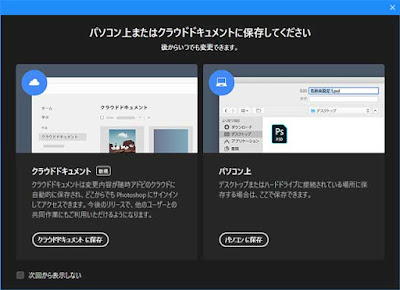





コメント